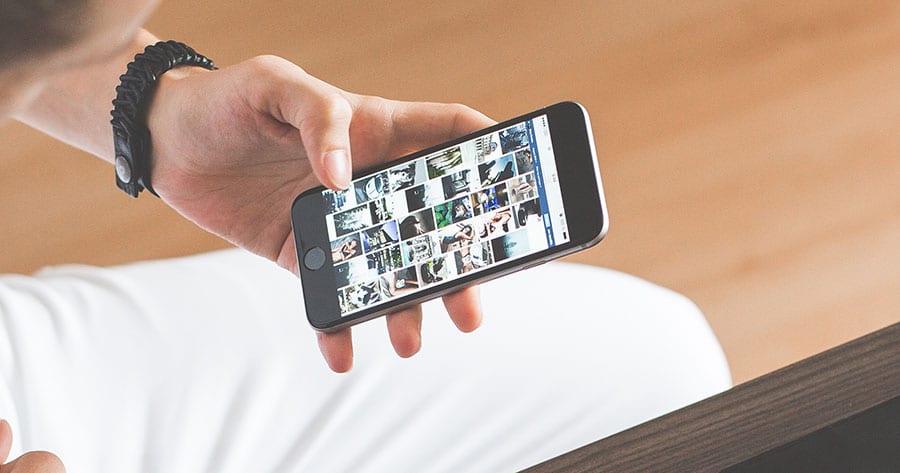ใครๆ ก็ต่างรู้ว่า iPhone นั้นไม่สามารถเพิ่มหน่วยความจำอย่างเมมโมรี่การ์ดเหมือนกับสมาร์ทโฟนของฝั่ง Android ได้ แต่ตัวไอโฟนในแต่ละรุ่นก็จะมีความจุให้เลือกใช้งาน ซึ่งราคาก็จะแตกต่างกันด้วย สำหรับใครที่มีหน่วยความจำน้อยๆ อย่างความจุ 16GB หากไม่มีการใช้อุปกรณ์เสริมจำพวกแฟลชไดร์ฟสำหรับไอโฟน ในบางครั้งก็ต้องจำใจลบบางแอปพลิเคชันออกไป
แน่นอนว่าไม่มีใครอยากจะลบแอปพลิเคชันออกทุกครั้งที่มีการเตือนหน่วยความจำเต็มกันหรอก วันนี้ The All Apps จะมาแนะนำวิธีที่จะเพิ่มพื้นที่ว่างให้กับหน่วยความจำ iPhone เมื่อมีหน่วยความจำเต็ม ไปดูวิธีกันเลย
ก่อนอื่นที่เราจะดูวิธีเพิ่มพื้นที่หน่วยความจำ หรือเป็นการทวงคืนหน่วยความจำใน iPhone ให้กลับมา เราควรรู้จักสถิติของตนเองเสียก่อน ว่ามีการใช้งานพื้นที่ไปเท่าไรแล้ว เหลืออีกเท่าไรแล้ว ไปที่ Settings เลือก General และเลือก Storage & iCloude Usage จากนั้นให้สังเกตุตัวเลขในส่วนของ Storage ซึ่งจะมีการแสดง Used (ใช้ไปแล้ว) และ Available (พื้นที่ว่าง) ให้เราเห็นอยู่
1. หยุดเก็บข้อความบน iPhone
โดยปกติแล้ว จะเก็บข้อความที่ถูกส่งเข้ามาและข้อความที่เราส่งออกไปไว้ในเครื่องตลอดไป อย่างไรก็ตามการเก็บข้อความดูเหมือนจะไม่ได้ใช้พื้นที่เยอะเท่าไร แต่ถ้าหากเก็บข้อความที่เพิ่มมากขึ้นเรื่อยๆ จนถึง 15 เดือน คุณจะพบว่าการเก็บข้อความเหล่านี้ก็ใช้พื้นที่ไม่น้อยเลยทีเดียว
สำหรับการแก้ปัญหานี้ เราสามารถเลือกได้ว่าจะให้ทำการเก็บข้อความไว้นาน 1 ปี หรือ 30 วันนอกเหนือจากการเก็บตลอดไปได้ (Forever) เพียงไปที่ Settings และเลือก Messages จากนั้นเลื่อนลงมาที่ Message History แล้วแตะไปที่ Keep Messages เปลี่ยนจาก Forever เป็น 30 Days หรือ 1 Years ได้เลย โดยจะมีข้อความป๊อบอัพขึ้นมาถามว่าต้องการจะให้ลบข้อความเก่าออกหรือไม่ ให้แตะไปที่ Delete ได้เลย
2. ไม่บันทึกรูปภาพซ้ำซ้อน
ถ้าคุณถ่ายรูปโดยใช้โหมด HDR หรืออัพโหลดรูปภาพไปที่ Instagram รูปภาพเหล่านี้จะถูกบันทึกอีกครั้ง หลังจากที่ถ่ายภาพหรืออัพโหลดรูปภาพไปแล้ว ทำให้รูปภาพที่มีจะกลายเป็นซ้ำกัน 2 รูป
สำหรับการปิดการบันทึกหลายรูปภาพของโหมด HDR เปิด Settings และไปที่ Photos & Camera เลื่อนลงมาตรงส่วนของ HDR เลือกปิด Keep Normal Photo ถ้าหากคุณใช้ iPhone 7 Plus คุณจะเห็น Portrait Mode ให้ทำการปิดไปเช่นกัน เพื่อป้องกันการบันทึกภาพซ้ำ
และหยุดการบันทึกรูปภาพซ้ำหลังจากที่อัพโหลด Instagram นั้นสามารถไปทำได้ที่ Settings ของแอปพลิเคชัน Instagram แล้วทำการปิด Save Original Photos และ Save Videos After Posting เพียงเท่านี้ ก็จะหยุดทำการบันทึกรูปภาพและวิดีโอซ้ำแล้ว แต่ถ้าหากใครที่อยากจะเก็บรูปภาพหรือวิดีโอที่ผ่านการตกแต่งด้วยฟิลเตอร์ ก็ให้ทำการลบรูปที่ไม่ต้องการออกในภายหลัง เพื่อป้องกันพื้นที่เต็มเร็ว
3. หยุดใช้งาน Photo Stream
รูปภาพที่มาจาก Photo Stream ของคุณนั้นจะทำให้พื้นที่เหล่านี้เต็มเร็วขึ้น แม้ว่าจะมีขนาดไม่เท่ากับรูปภาพต้นฉบับก็ตาม เพราะในขั้นตอนการอัพโหลดนั้นจะมีการบีบอัดขนาดไฟล์ไปเรียบร้อยแล้ว แต่อย่างไรก็ตาม คุณไม่จำเป็นต้องเปิดการใช้งาน Photo Stream หากคุณยังมีรูปภาพเหล่านั้นในเครื่องของคุณ
วิธีปิด Photo Stream นั้นไปที่ Settings และเลือก Photo & Camera จากนั้นให้ทำการปิดที่ Upload to My Photo Stream เพียงเท่านี้รูปภาพที่อยู่ใน Photo Stream ก็จะถูกลบออกจากตัวเครื่องไป
4. เคลียร์แคชของเบราว์เซอร์
หากคุณใช้ Safari อยู่ตลอดเวลา iPhone ของคุณก็จะทำการเก็บข้อมูลต่างๆ ไม่ว่าจะเป็น Web history, ข้อมูลที่มากับเว็บที่เปิดต่างๆ ซึ่งจะมีประโยชน์ในการเปิดเว็บไซต์ได้เร็วขึ้น ใช้เวลาโหลดหน้าเว็บไซต์น้อยลงนั่นเอง และในส่วนนี้ก็จะทำให้มีการใช้งานพื้นที่หน่วยความจำของเครื่องเช่นกัน ดังนั้นถ้าหากไม่จำเป็นต้องใช้งานก็ควรที่จะทำการเคลียร์แคชของเบราว์เซอร์
ไปที่ Settings เลือก Safari จากนั้นเลื่อนลงมา แตะที่ปุ่ม Click History and Website Data เพียงเท่านี้พื้นที่ที่ใช้งานไปกับการเก็บข้อมูลต่างๆ ในเว็บเบราว์เซอร์ก็จะหายไป พื้นที่หน่วยความจำก็จะกลับมา
แต่ถ้าหากคุณได้ใช้ Google Chrome ด้วย ก็ให้แตะที่ 3 จุดมุมขวาบนของแอปพลิเคชัน Google Chrome และเลือก History จากนั้นเลื่อนลงมา แล้วแตะไปที่ Clear Browsing Data เพียงเท่านี้ก็จะทำการลบข้อมูลแคชในเครื่องออกไปเรียบร้อย
5. ลบแอปพลิเคชันที่ไม่จำเป็นออก
แอปพลิเคชัน ก็เป็นสาเหตุหนึ่งในเรื่องปัญหาของพื้นที่หน่วยความจำเต็ม ดังนั้นหากแอปพลิเคชันที่ไหนที่เราไม่เคยใช้งาน หรือไม่จำเป็นแล้วก็ไม่ควรเก็บไว้ในเครื่อง
สำหรับการลบแอปพลิเคชันก็ไปที่ Settings > General > Storage & iCloud Usage > Manage Storage จากนั้นก็เลือกแอปพลิเคชันที่ไม่ได้ใช้งาน จากนั้นให้แตะที่ Delete App เพื่อทำการลบแอปพลิเคชันนั้นออกจากเครื่อง
6. ลบเพลงออก
ถ้าหากคุณไม่ได้ใช้งาน Apple Music หรือใช้งานแต่มีการดาวน์โหลดลงมาเก็บแบบ Offline เพลงเหล่านี้จะทำให้พื้นที่ของคุณเต็มเร็วขึ้น แค่ทำการลบเพลงออก ก็ช่วยให้พื้นที่ของคุณกลับมาคืนมาแล้ว
ไปที่ Settings > General > Storage & iCloud Usage > Manage Storage และเลือก Music จากนั้นลบเพลงที่ไม่ได้ฟัง หรือไม่ต้องการออกด้วยการ Swipe ที่ชื่อเพลง แล้วเลือก Delete หรือเลือก All Songs เพื่อทำการลบเพลงทั้งหมด
7. ใช้ iCloud Photo Library หรือ Google Photos สำรองรูปภาพ
รูปภาพที่เกิดจากการถ่ายรูปถูกเก็บสะสมมาเรื่อยๆ ทำให้หน่วยความจำของคุณถูกใช้งานมากขึ้นเรื่อยๆ เพื่อเป็นการเคลียร์พื้นที่หน่วยความจำ เราควรหันมาใช้บริการ iCloud Photo Library หรือ Google Photos ในการสำรองรูปภาพและทำการลบรูปภาพหรือวิดีโอที่อยู่ในเครื่องออกไป เพื่อให้พื้นที่หน่วยความจำกลับมา
สำหรับบริการเหล่านี้ก็ขึ้นอยู่กับผู้ใช้งานว่าจะเลือกแบบไหน หากเป็นบริการของ Apple ก็จะมีพื้นที่ให้ใช้งาน 5GB ซึ่งจะรวมกับบริการอื่นๆ ของ iCloud ทั้งหมด ส่วน Google Photos นั้นจะมีพื้นที่ให้ใช้งาน 15GB โดยจะรวมบริการทั้งหมดของทาง Google แต่ถ้าหากเลือกสำรองข้อมูลแบบ High Quality ก็จะเป็นการสำรองรูปภาพและวิดีโอได้ฟรีแบบไม่จำกัด